1、首先,进入windows 2012电脑桌面,点击左下角的开始菜单,进入菜单界面。如图:

2、接着,在打开的菜单界面中,右键单击“这台电脑”,在弹出的对话框中选择“属性”。如图:

3、接着,在弹出的系统属性界面中,在左侧导航选择“远程设置”。如图:

4、接着,在弹出的系统属性界面中,在“远程桌面”,下方选择“允许远程连接到此计算机”。如图:

5、接着,在弹出的警告对话框中,选择“确定”。如图:

6、接着,设置完成后,点击“确定”,退出系统属性设置界面。如图:
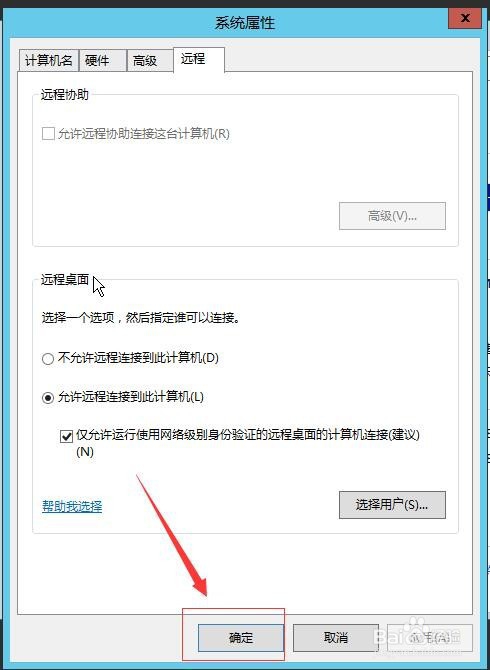
7、接着,右键单击右下角的网络图标,打开“网络和共享中心”。如图:
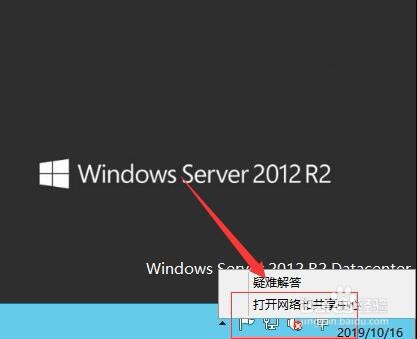
8、接着,在打开的网络和共享中心界面中,左侧找到“windows防火墙”,点击进入。如图:
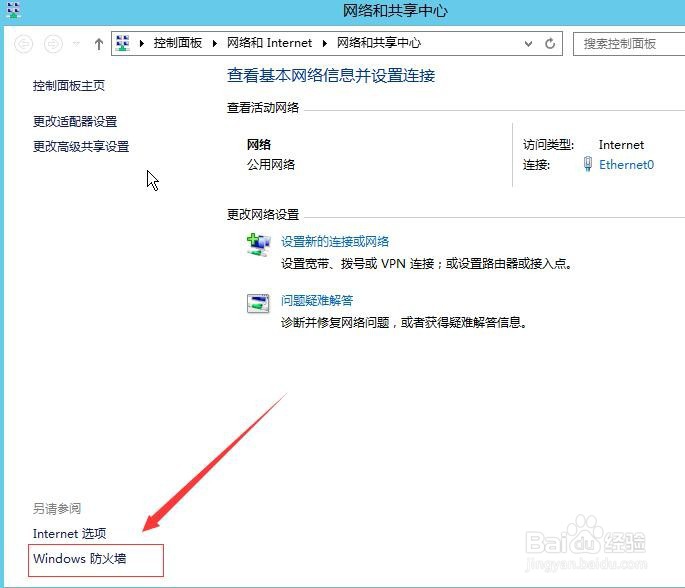
9、接着,在打开的windows防火墙界面中,在左侧选择“启用或关闭windows防火墙”。如图:

10、接着,在打开的自定义设置界面中,选择“关闭windows防火墙”。如图:

11、接着,完成后,点击下方的“确定”。保存参数,退出自定义设置。如图:

12、这样,windows 2012 就开启远程桌面连接了,下面就测试下是否开启成功。
